发布时间:2019-09-05 09: 41: 04
对于很多需要设置品牌logo以及这方面的工作者来说,图片加水印是家常便饭的一件事情,拥有一款便捷且多功能的图片处理软件,是每一位水印添加的用户必备的,而Alien Skin Exposure就是很多用户青睐的选择。
我们在Alien Skin Exposure X4 (win系统)制作图片也能够设置我们的水印。
一、 不想照片出现水印
在导出文件的“元数据”或者打印照片的“单元格设置”这两处地方都能设置无水印。
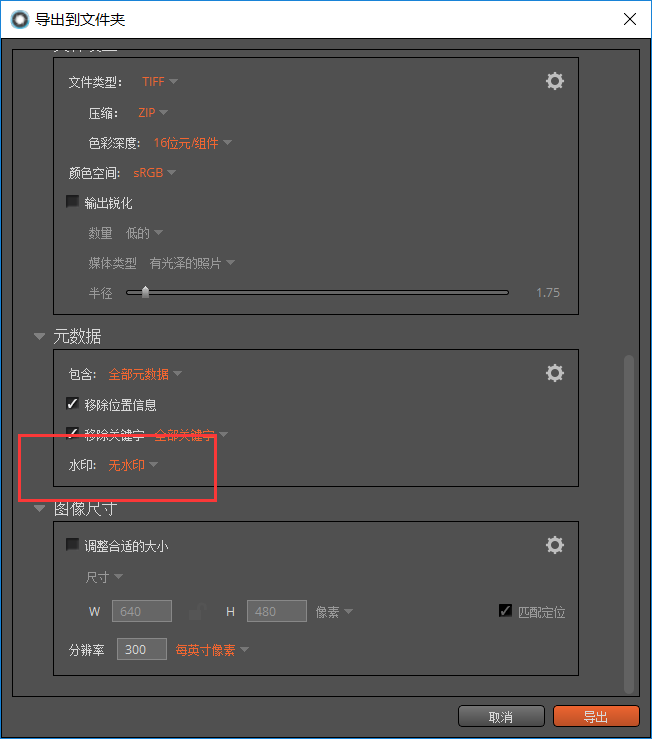
图片1:导出文件无水印的设置
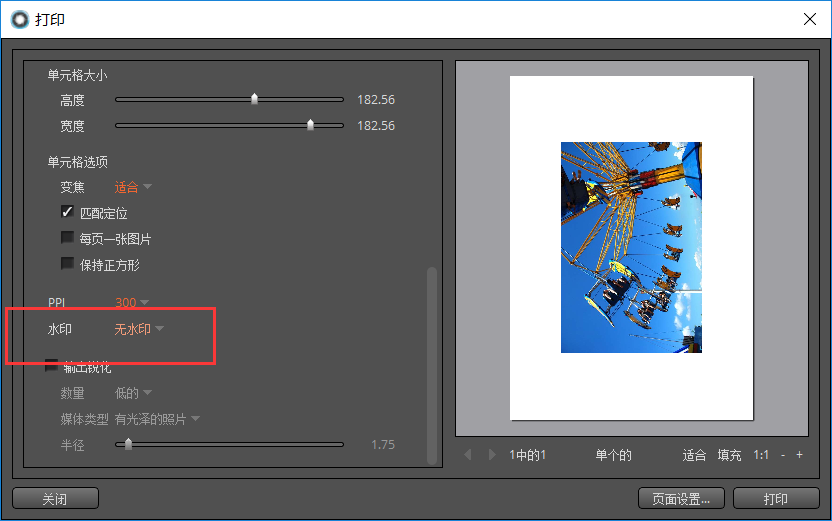
图片2:打印图片无水印的设置
一般不那么注重版权问题的图片就不需要水印,比如发朋友圈的照片、发给亲友的照片一般不用水印。当然,有时候我们希望无水印和有水印的照片能够一式两份,这样Alien Skin Exposure的设置水印就有大用处了。
二、 希望图片的版权能够被突显
在原来选择“无水印”的地方,我们选择“编辑水印”。
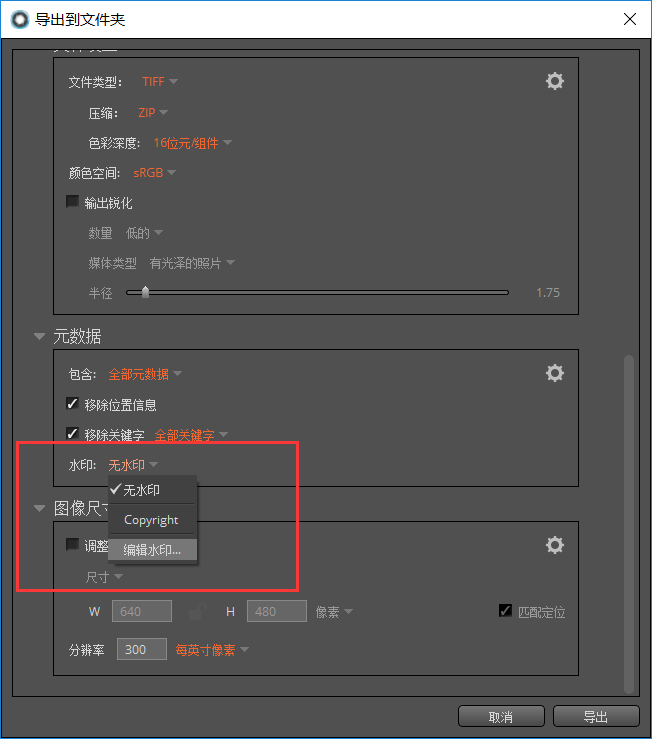
图片3:编辑水印
1. 水印文本
Alien Skin Exposure的水印文本能够自定义文字、以图片的元数据作为水印和以其它图片作为水印。
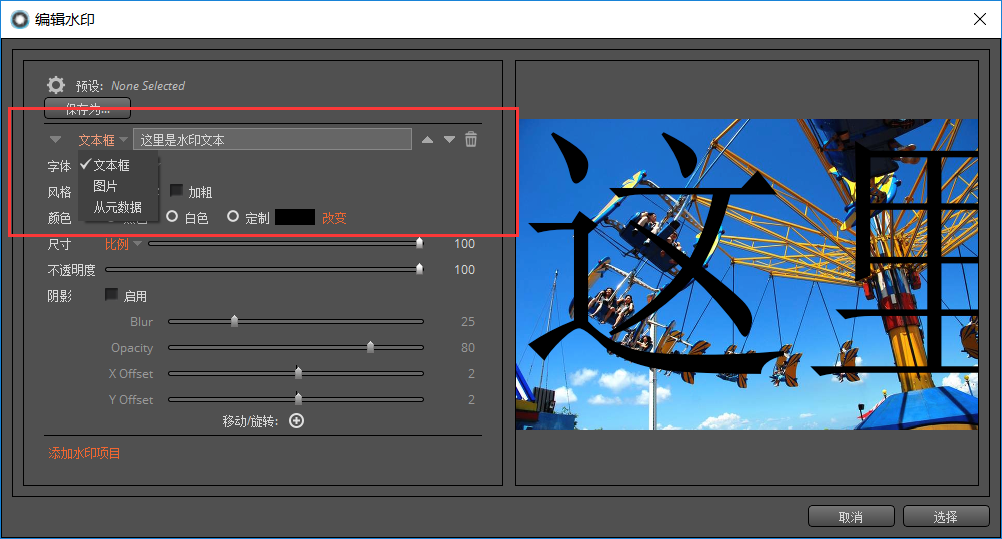
图片4:自定义水印文本
文本框里能输入你自定义的水印文本,“从元数据”则是根据版权、名字、邮件、地址等等图片的元数据来作为水印文本。其次是,图片通过导入其他图片来作为水印,比如一些你设计好的字体、图标来作为水印。
2. 设置水印的字体和风格
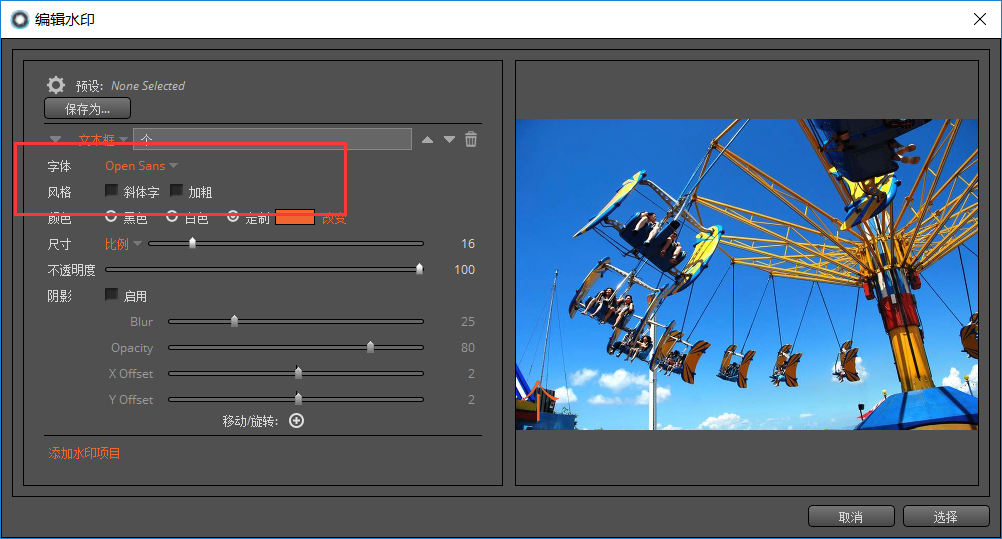
图片5:字体和字体风格
3. 水印字体颜色和尺寸
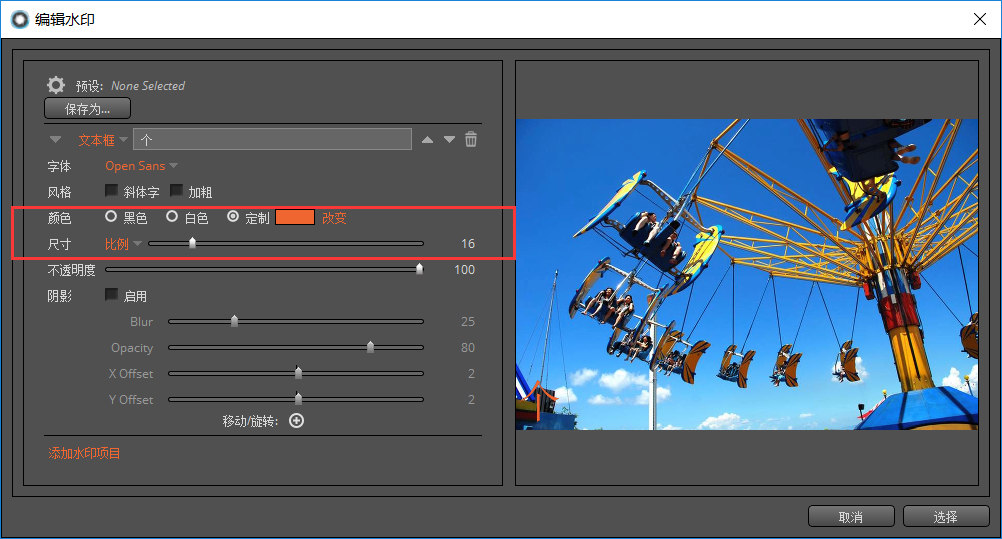
图片6:字体颜色和尺寸
4. 水印的不透明度和阴影
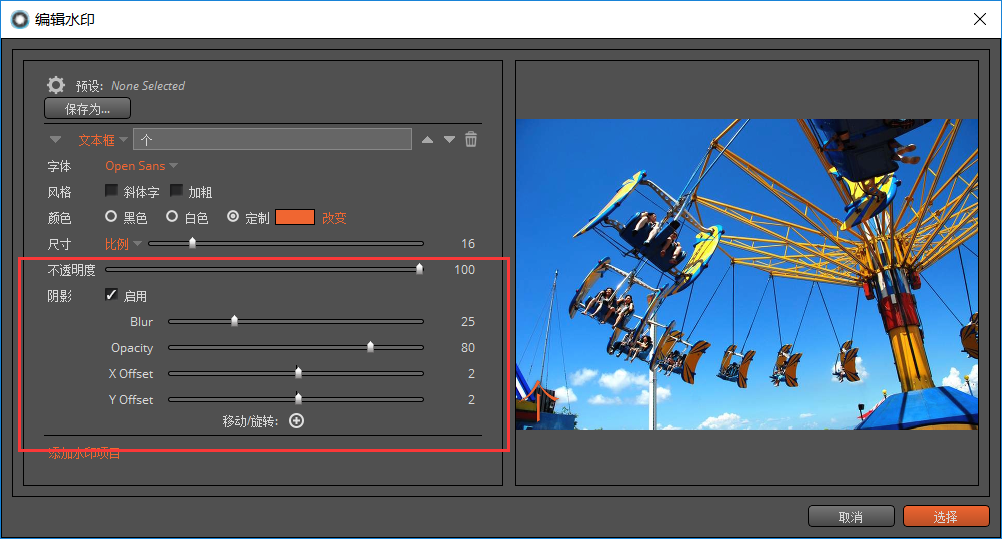
图片7:水印不透明度和阴影
5. 添加多个水印项目
如果我们不止需要一个水印,点击“添加多个水印项目”能够添加其他水印。
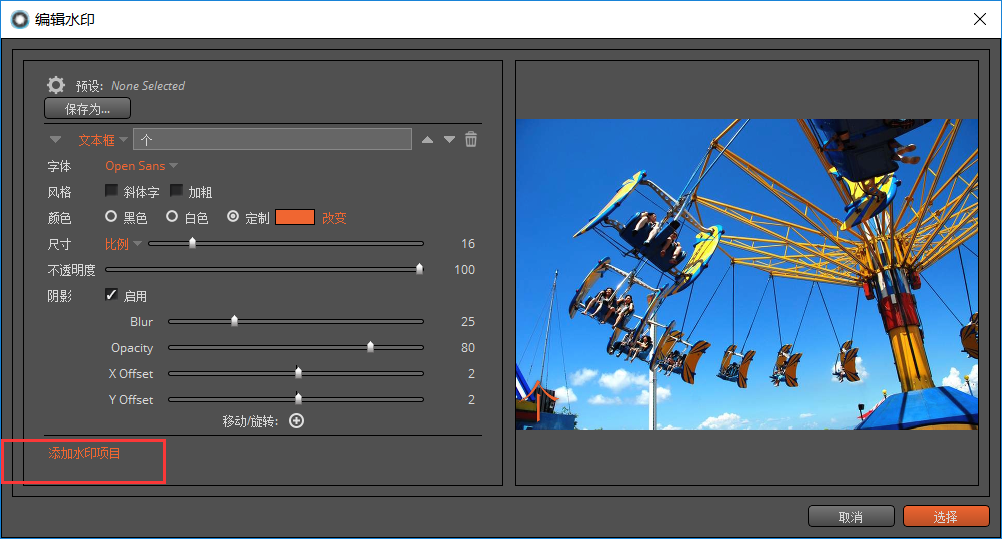
图片8:添加水印项目
添加水印主要是为了在传播图片的过程中能被其他人重视到这张图片的版权问题。在这个角度上来看Alien Skin Exposure的水印设置,就不难明白了。自定义文本和图片都是我们自己设置的水印添加,元数据是图片本身数据的水印,是为了让别人注意,有时候也是为了让我们自己看清楚。
Alien Skin Exposure是一个图片后期调色软件,注重图片后期的人也会看中自己图片的版权。所以Alien Skin Exposure的水印功能是很有必要的,有一些图片后期调色软件往往忽略了这一点。更多关于添加水印的内容,请参考:如何在LR插件中,迅速添加水印?
而Alien Skin Exposure的水印设置从三个方面来添加,这个我在使用Alien Skin Exposure的时候就经常能感觉得到它对一些功能设置的分类是很清楚、方便而且全面的。
就例如Alien Skin Exposure导出文件的目的地,它有“原始图像相同的文件夹”、“标准地址”、“其他文件夹”、“生成子文件夹”。
一般软件谁不是直接一个“选择文件夹”就选择目的地的。Alien Skin Exposure X4 (win系统)功能分类明确、细化,从一些小地方就能看得出来。
展开阅读全文
︾